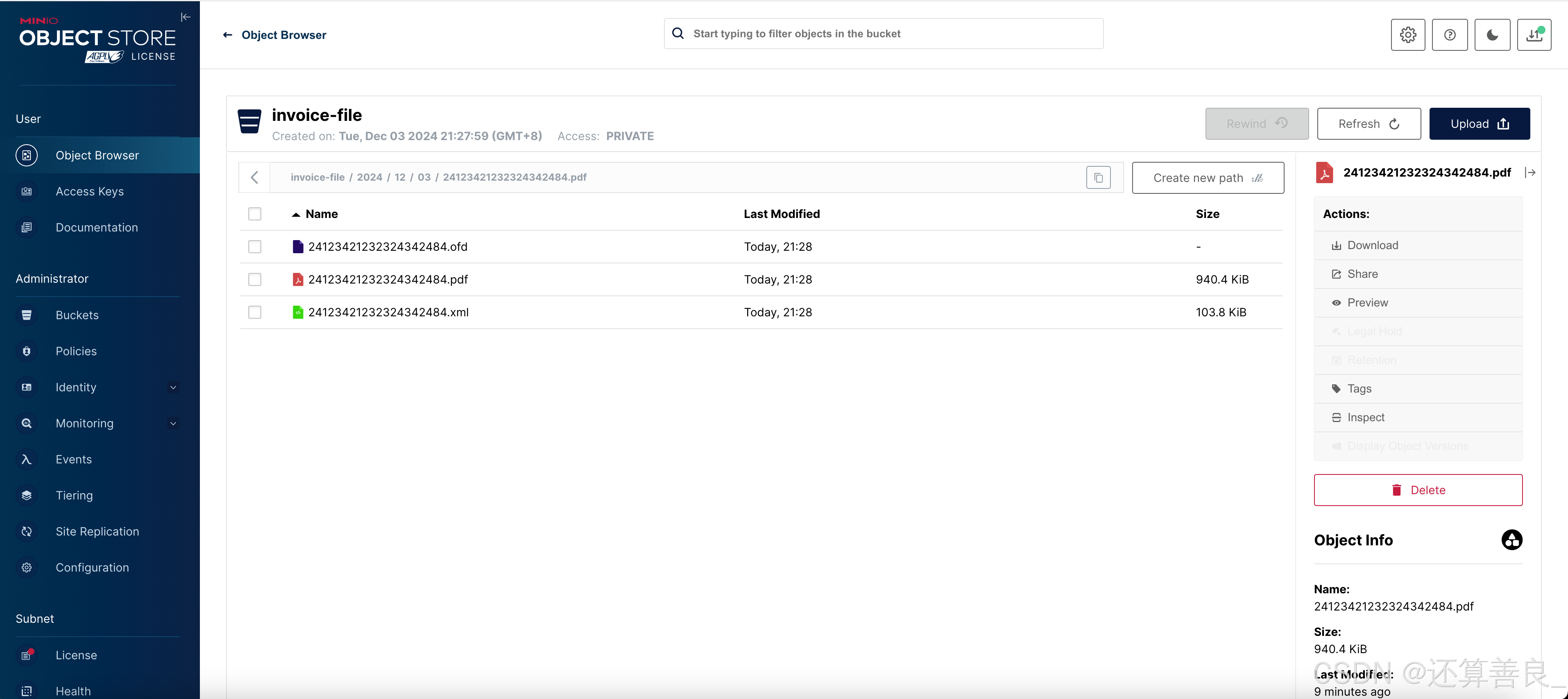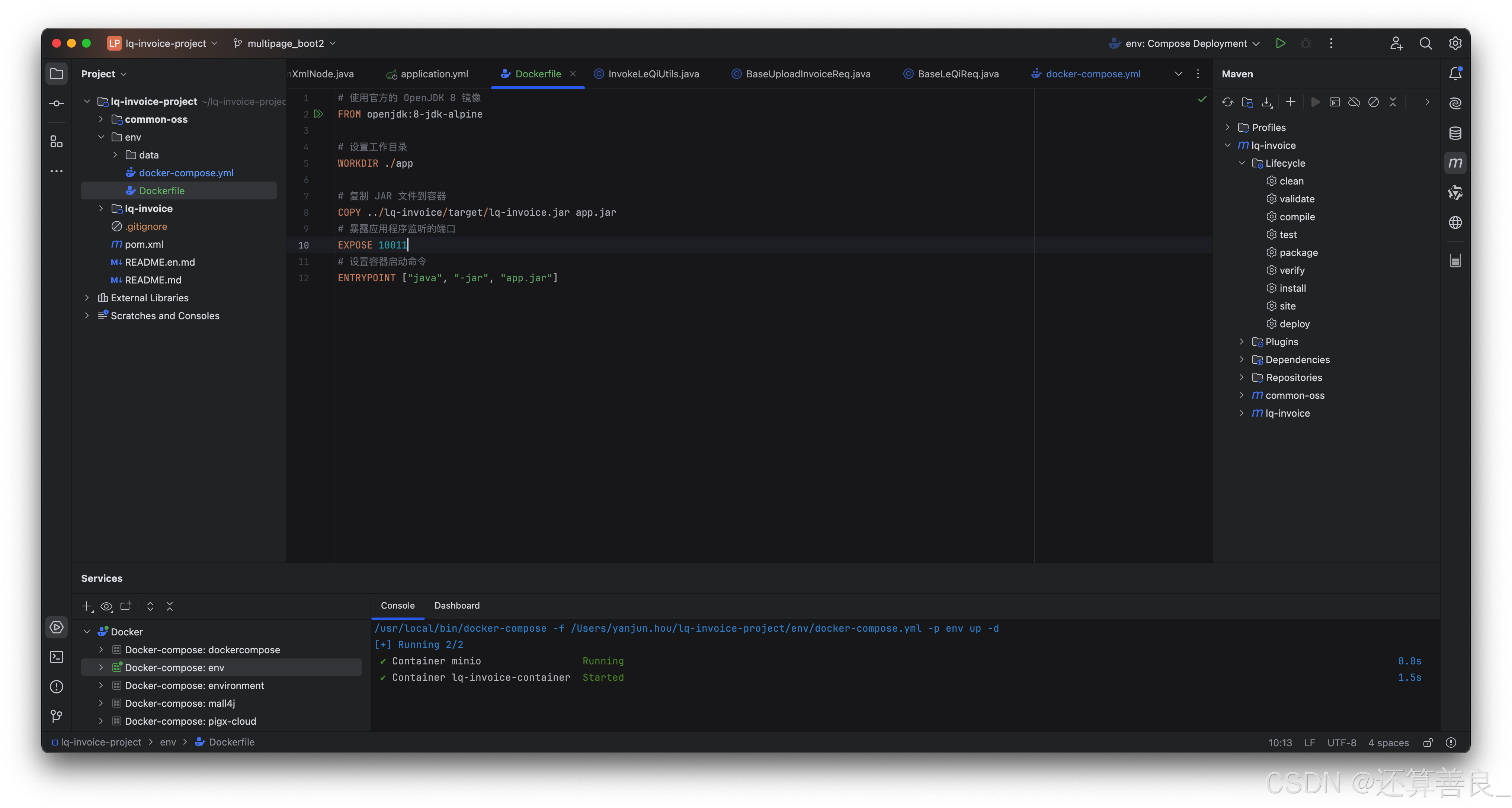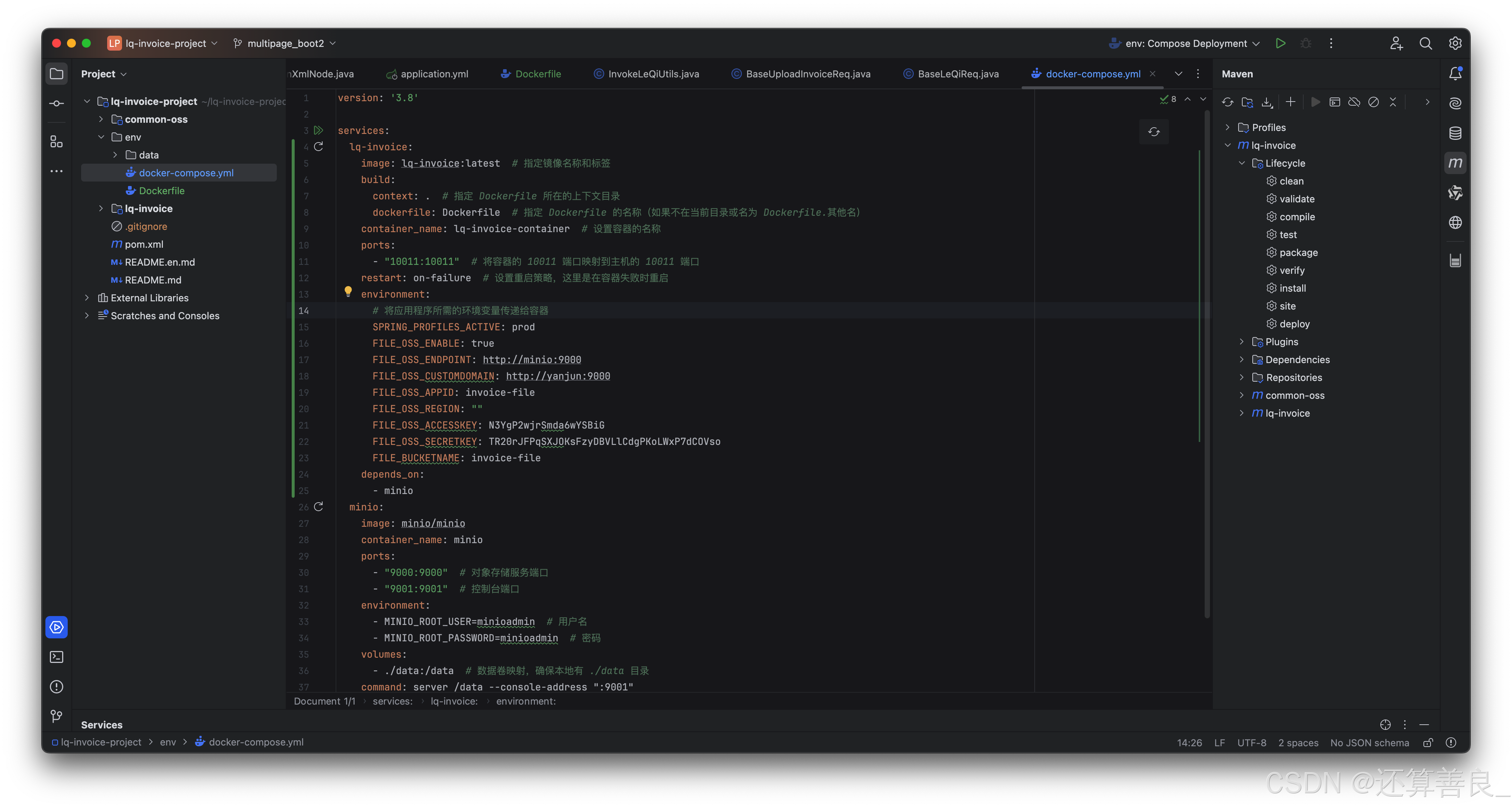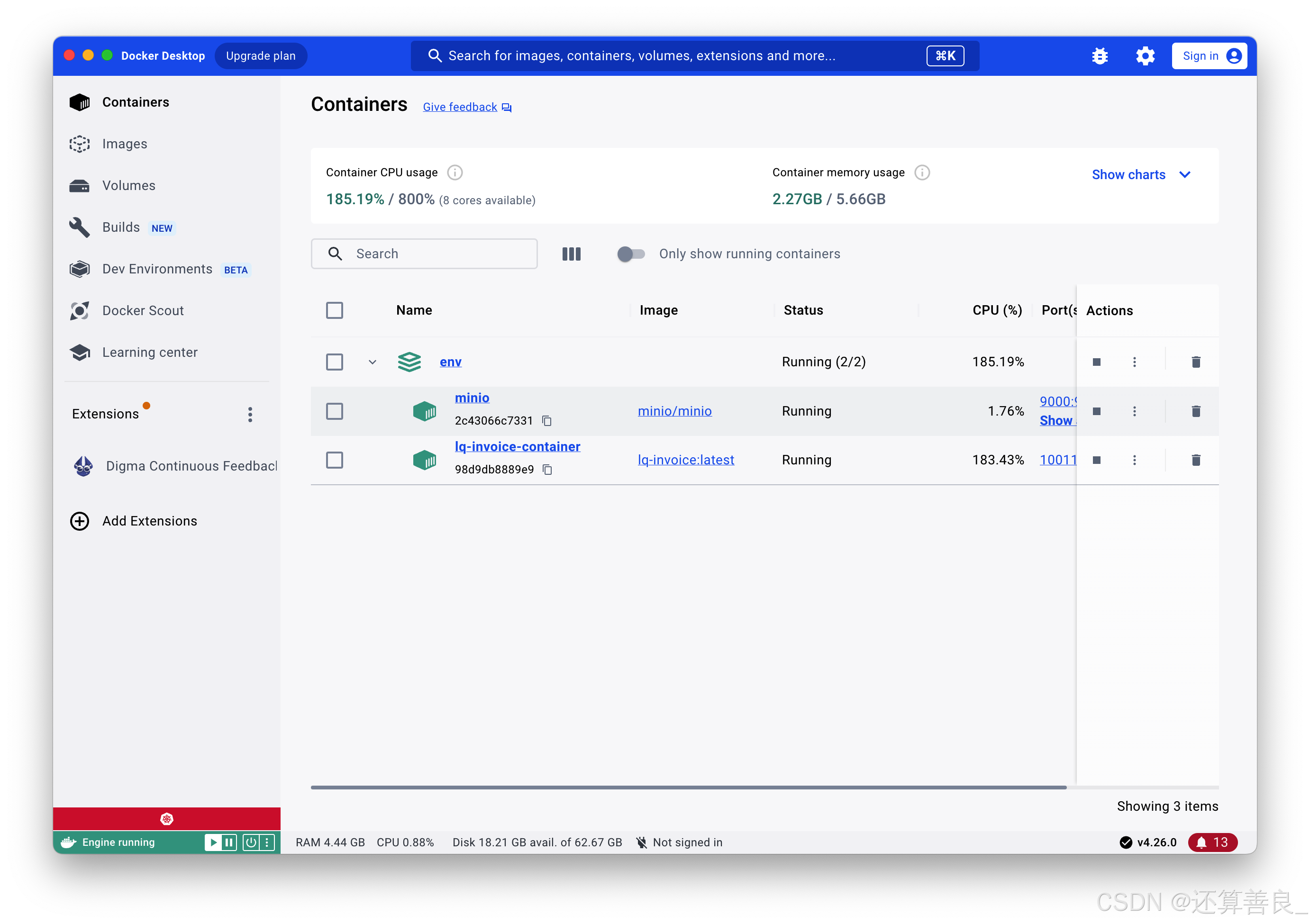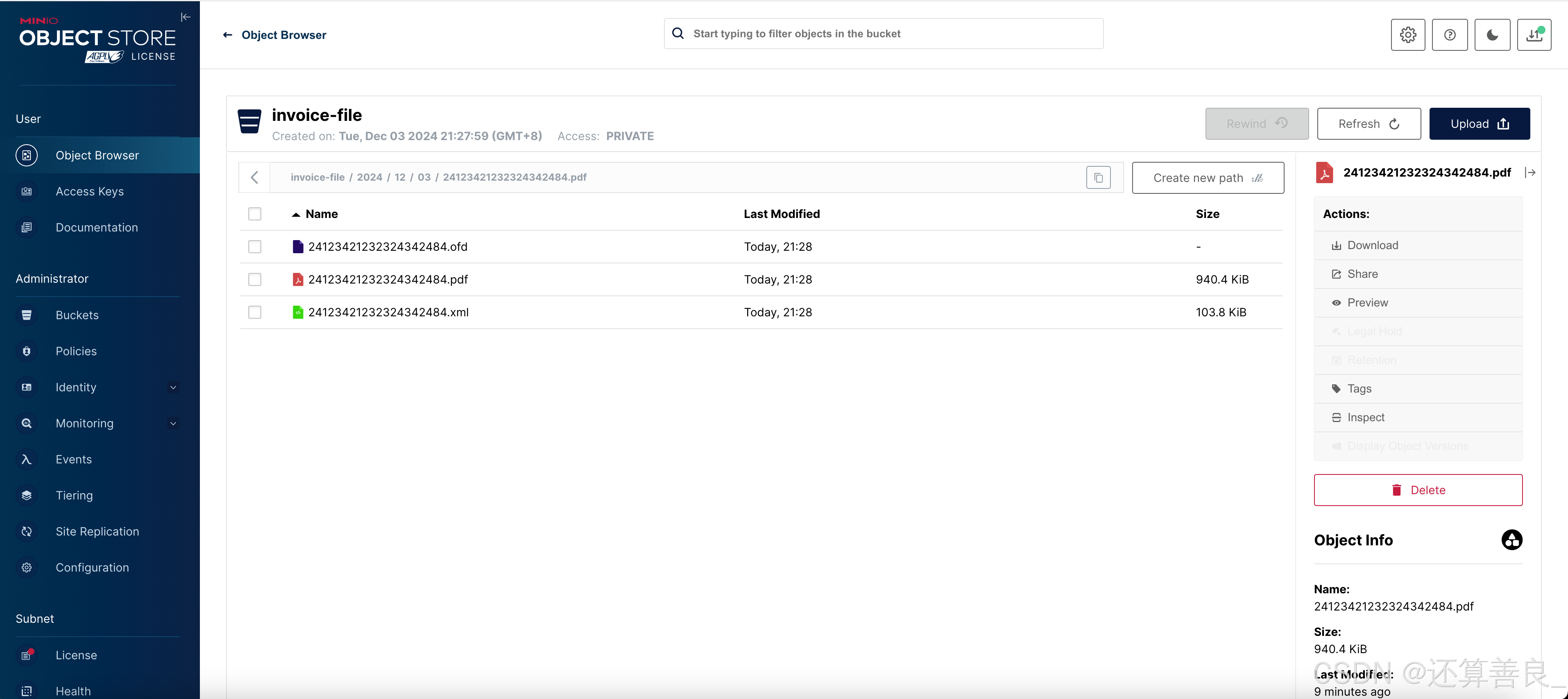1、自行下载docker
2、自行下载docker-compose
3、编写Dockerfile文件
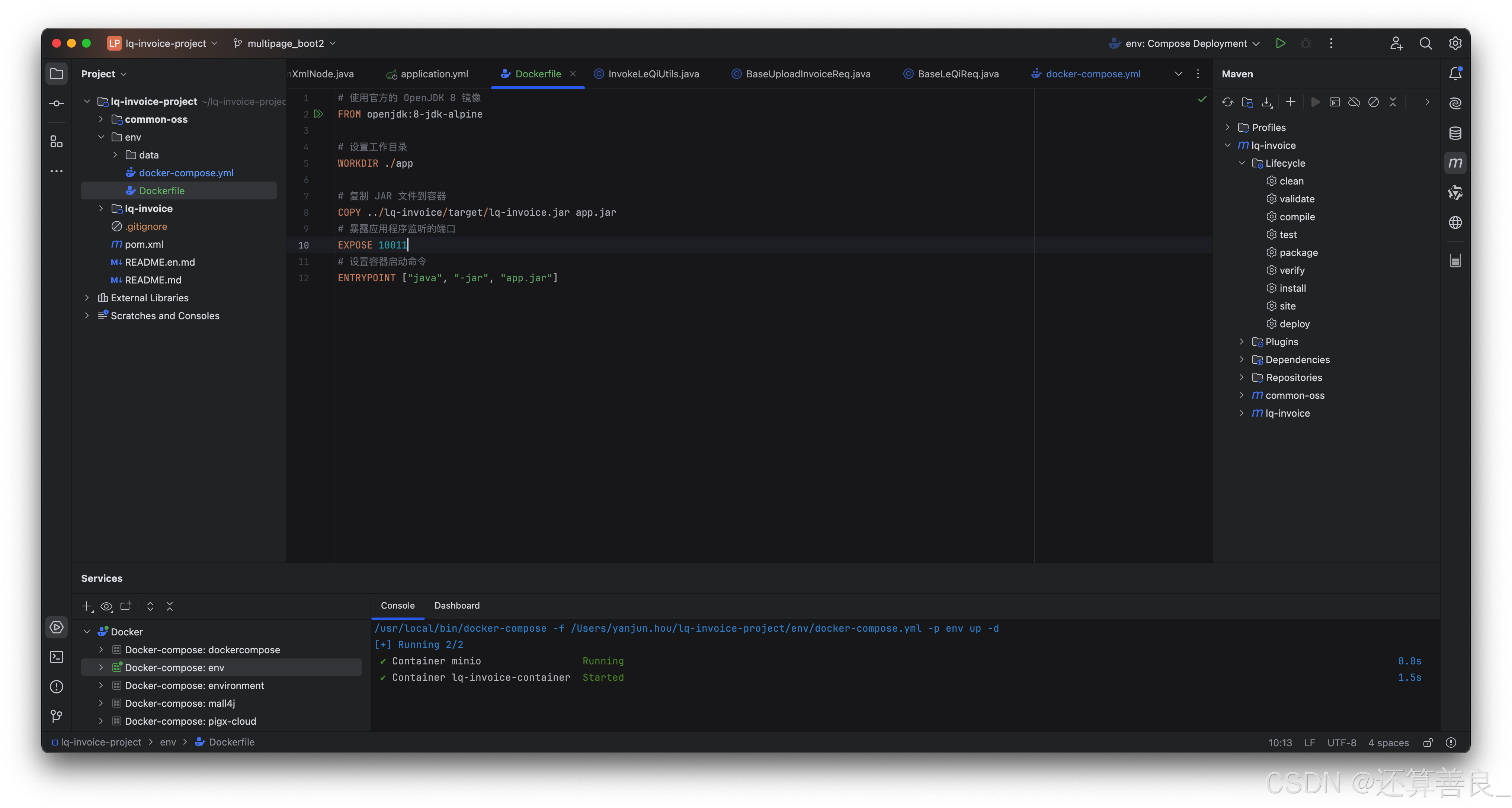
# 使用官方的 OpenJDK 8 镜像
FROM openjdk:8-jdk-alpine# 设置工作目录
WORKDIR ./app# 复制 JAR 文件到容器
COPY ../lq-invoice/target/lq-invoice.jar app.jar
# 暴露应用程序监听的端口
EXPOSE 10011
# 设置容器启动命令
ENTRYPOINT ["java", "-jar", "app.jar"]
4、打包镜像,名称命名为lq-invoice

5、编写docker-compose文件
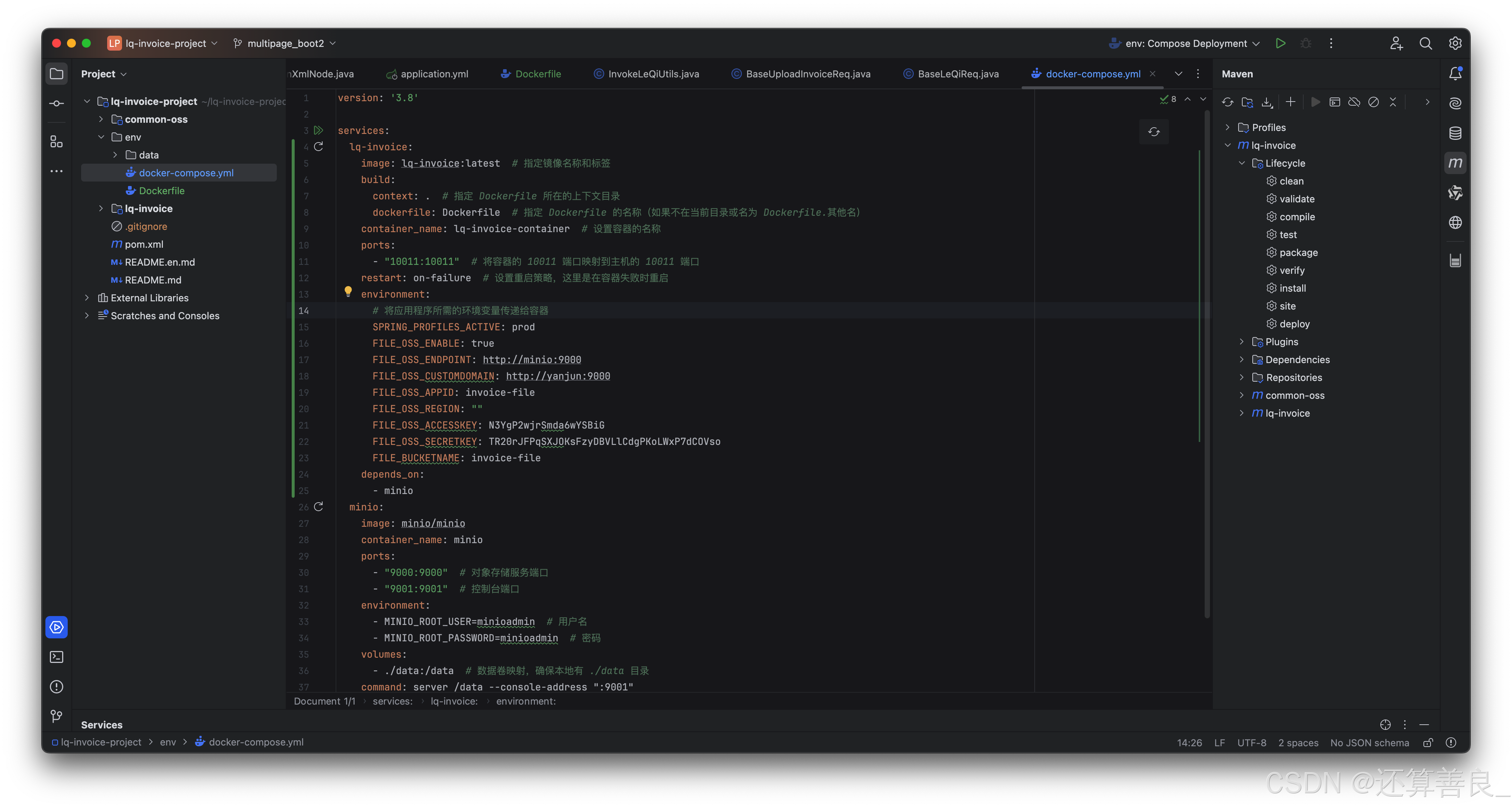
version: '3.8'services:lq-invoice:image: lq-invoice:latest # 指定镜像名称和标签build:context: . # 指定 Dockerfile 所在的上下文目录dockerfile: Dockerfile # 指定 Dockerfile 的名称(如果不在当前目录或名为 Dockerfile.其他名)container_name: lq-invoice-container # 设置容器的名称ports:- "10011:10011" # 将容器的 10011 端口映射到主机的 10011 端口restart: on-failure # 设置重启策略,这里是在容器失败时重启environment:# 将应用程序所需的环境变量传递给容器SPRING_PROFILES_ACTIVE: prodFILE_OSS_ENABLE: trueFILE_OSS_ENDPOINT: http://minio:9000FILE_OSS_CUSTOMDOMAIN: http://yanjun:9000FILE_OSS_APPID: invoice-fileFILE_OSS_REGION: ""FILE_OSS_ACCESSKEY: N3YgP2wjrSmda6wYSBiGFILE_OSS_SECRETKEY: TR20rJFPqSXJOKsFzyDBVLlCdgPKoLWxP7dCOVsoFILE_BUCKETNAME: invoice-filedepends_on:- miniominio:image: minio/miniocontainer_name: minioports:- "9000:9000" # 对象存储服务端口- "9001:9001" # 控制台端口environment:- MINIO_ROOT_USER=minioadmin # 用户名- MINIO_ROOT_PASSWORD=minioadmin # 密码volumes:- ./data:/data # 数据卷映射,确保本地有 ./data 目录command: server /data --console-address ":9001"
6、启动
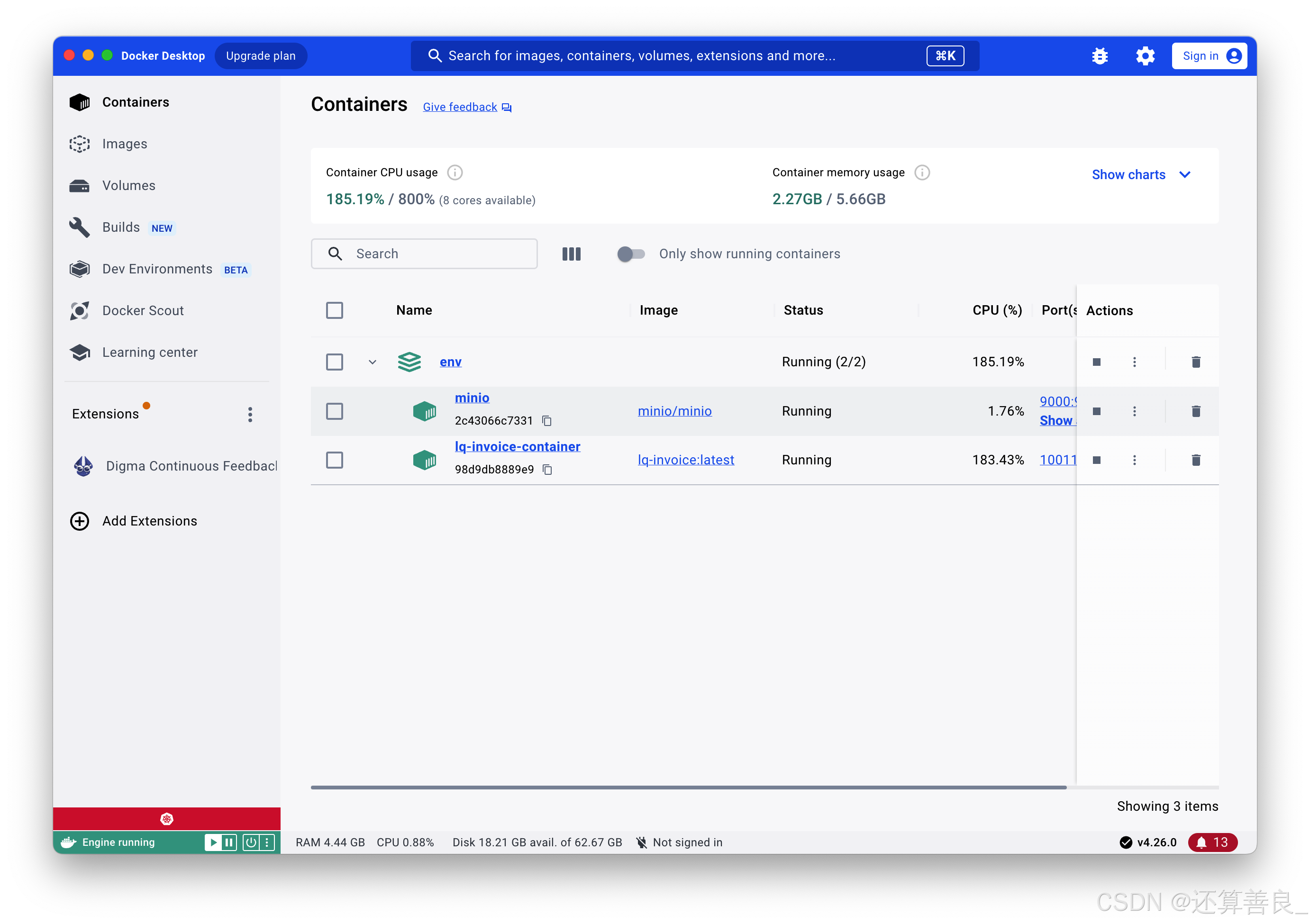
7、测试